cpu如何超频,小编教你cpu如何超频
来源:Win7旗舰版
时间:2023-05-04 17:17:27 139浏览 收藏
偷偷努力,悄无声息地变强,然后惊艳所有人!哈哈,小伙伴们又来学习啦~今天我将给大家介绍《cpu如何超频,小编教你cpu如何超频》,这篇文章主要会讲到等等知识点,不知道大家对其都有多少了解,下面我们就一起来看一吧!当然,非常希望大家能多多评论,给出合理的建议,我们一起学习,一起进步!
cpu超频为许多电脑玩家所热衷,它可以在已有硬件的基础上花少许钱或不花钱就让硬件性能获得更大的提高。当然对于对电脑不甚了了的朋友来说,cpu超频却是让人又喜又怕。那么究竟怎么cpu超频呢?下面,小编给大伙带来了cpu超频的图文。
现在的cpu发展非常快,现在的cpu运行速度已经足够我们进行日常的游戏娱乐等操作了,但是却有这样一群玩家,他们不以实用为目的,却以对cpu超频作为乐趣,在他们眼中,如果不充分发挥一颗cpu的能力,简直是浪费了此cpu了。下面,小编给大家讲解cpu超频的技巧。
cpu如何超频
需要下载AMD官方出的这个 AOD工具,下载地址:http://pan.baidu.com/s/1o6wPhpg
打开下载好的工具,安装它,安装完毕,我们在打开它,会出现一个提示框,提示你因为超频之类的产生的部件损坏不管保修什么的,直接点确定就可以了
打开之后的界面是这样的
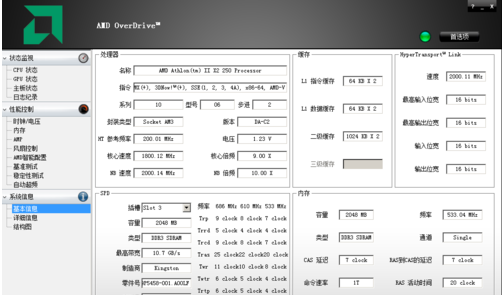
cpu超频图-1
如果打不开,或者打开之后没有任何数据,只能说明您的主板不支持了,如果可以正常打开,就继续往下看
点击左边 “性能控制”菜单里面的 时钟/电压,鼠标单击它出现下面的界面
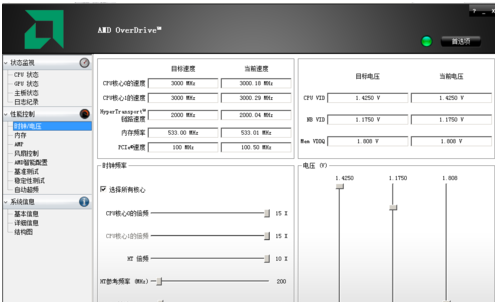
cpu图-2
左上角的目标速度就是 你CPU现在的频率,我们的目的就是改变他,让他突破原有的频率,怎么修改呢?继续往下看
在左下角这半面有一个 时钟频率的框框
框框里面有一个HT参考频率,这个就是CPU的外频,我们需要改变的就是它,鼠标点住哪个滑动框,慢慢移动,一般递增5 递增的值尽可能小,因为毕竟超频对CPU的负荷比较大
增加了HT参考频率的值之后,我们在看目标频率,是不是增加了,这个时候还没有完,我们点击右下角的应用,界面会卡一会,如果超频的频率太高,就会电脑直接重启,所以超频的频率要慢慢增加,确定CPU可以承受,在慢慢增加频率
点击应用之后,在点击确定就完工了。
以上就是cpu超频的方法。
本篇关于《cpu如何超频,小编教你cpu如何超频》的介绍就到此结束啦,但是学无止境,想要了解学习更多关于文章的相关知识,请关注golang学习网公众号!
-
501 收藏
-
501 收藏
-
501 收藏
-
501 收藏
-
501 收藏
-
171 收藏
-
482 收藏
-
240 收藏
-
109 收藏
-
139 收藏
-
202 收藏
-
332 收藏
-
179 收藏
-
131 收藏
-
292 收藏
-
269 收藏
-
401 收藏
-

- 前端进阶之JavaScript设计模式
- 设计模式是开发人员在软件开发过程中面临一般问题时的解决方案,代表了最佳的实践。本课程的主打内容包括JS常见设计模式以及具体应用场景,打造一站式知识长龙服务,适合有JS基础的同学学习。
- 立即学习 543次学习
-

- GO语言核心编程课程
- 本课程采用真实案例,全面具体可落地,从理论到实践,一步一步将GO核心编程技术、编程思想、底层实现融会贯通,使学习者贴近时代脉搏,做IT互联网时代的弄潮儿。
- 立即学习 516次学习
-

- 简单聊聊mysql8与网络通信
- 如有问题加微信:Le-studyg;在课程中,我们将首先介绍MySQL8的新特性,包括性能优化、安全增强、新数据类型等,帮助学生快速熟悉MySQL8的最新功能。接着,我们将深入解析MySQL的网络通信机制,包括协议、连接管理、数据传输等,让
- 立即学习 500次学习
-

- JavaScript正则表达式基础与实战
- 在任何一门编程语言中,正则表达式,都是一项重要的知识,它提供了高效的字符串匹配与捕获机制,可以极大的简化程序设计。
- 立即学习 487次学习
-

- 从零制作响应式网站—Grid布局
- 本系列教程将展示从零制作一个假想的网络科技公司官网,分为导航,轮播,关于我们,成功案例,服务流程,团队介绍,数据部分,公司动态,底部信息等内容区块。网站整体采用CSSGrid布局,支持响应式,有流畅过渡和展现动画。
- 立即学习 485次学习
